MAC Address คืออะไร วิธีดู MAC Address ในเครื่องต้องทำยังไงบ้าง
8 ก.ย. 2565

สำหรับคนที่อยูในแวดวง IT หรือทำงานเกี่ยวกับพวกเครือข่ายคอมพิวเตอร์หรืออินเตอร์เน็ต อาจจะได้ยินและคุ้นเคยกับคำว่า “MAC Address” กันแน่ๆ แต่สำหรับคนทั่วไปนั้นไปแปลกที่จะไม่รู้ว่ามันคืออะไร แต่ขอบอกเลยว่าเจ้า MAC Address นั้นถือเป็นหนึ่งในค่าที่สำคัญในเรื่องของระบบเครือข่ายคอมพิวเตอร์และอินเตอร์เน็ตอยู่ไม่น้อยเลย เพราะฉะนั้นวันนี้ Mercular.com จะพาทุกคนไปรู้จักกันว่าเจ้า MAC Address คืออะไร พร้อมกับวิธีดู MAC Address ในเครื่องของเรา
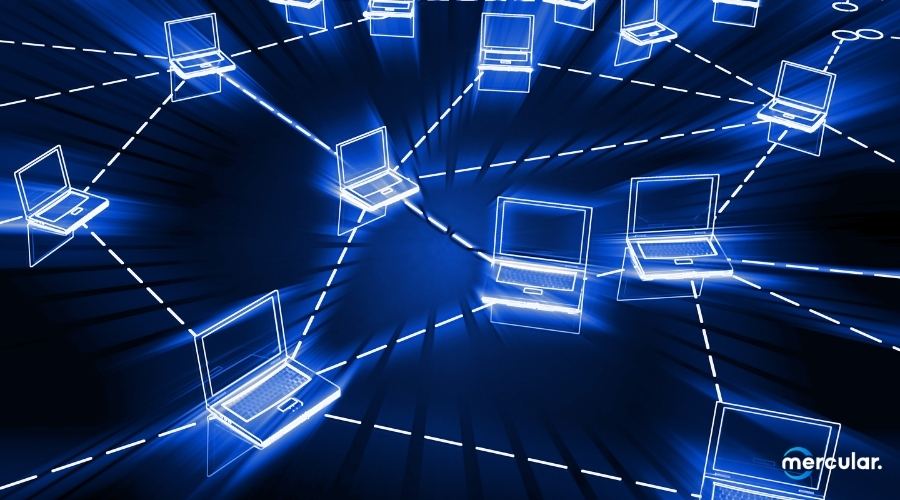
MAC Address คืออะไร? วิธีดู MAC Address ต้องทำยังไง?
MAC Address จะเป็นชุดเลขฐานสิบหก (0 1 2 3 4 5 6 7 8 9 A B C D E F) จำนวน 12 ตัวที่จะเป็นตัวระบุตัวตนอุปกรณ์ของเราในวงเครือข่ายคอมพิวเตอร์นั้นๆ ทำให้ระบบนั้นรู้ว่ากำลังสื่อกับคอมพิวเตอร์ โน้ตบุ๊ก เราเตอร์ หรืออุปกรณ์อะไรในวงเครือข่ายอยู่ ซึ่งสำหรับคนทั่วไปนั้นส่วนใหญ่ก็จะใช้ในการดูได้ว่าอุปกรณ์ตัวไหนกำลังเชื่อมต่ออยู่กับเครือข่ายคอมพิวเตอร์หรือ Wi-Fi ของเราอยู่นั่นเอง
MAC Address ต่างจาก IP Address ยังไง?
พออ่านๆ ดูแล้ว บางคนจะรู้สึกว่า MAC Address มันดูเหมือนกับ IP Address ยังไงยังงั้น แต่สิ่งที่แตกต่างออกไปก็คือ MAC Address จะเป็นค่าที่ถูกฝังมากับอุปกรณ์ IT อยู่แล้ว ไม่สามารถเปลี่ยนแปลงกันได้ง่ายๆ ในขณะที่ค่า IP Address นั้นก็ใช้ในการระบุตำแหน่งเครื่องในเครือข่ายเหมือนกัน แต่ IP Address นั้นสามารถเปลี่ยนหมายเลขเวลาเชื่อมต่อได้ อย่างเวลาเราเชื่อมต่อกับเครือข่ายคอมพิวเตอร์ที่ใดที่หนึ่ง MAC Address ของเราก็จะเป็นค่าเดิมเสมอ แต่ IP Address นั้นสามารถเปลี่ยนได้ทุกครั้งที่เชื่อมต่อเครือข่าย ทำให้วิธีดู MAC Address นั้นใช้ระบุตัวอุปกรณ์ได้แม่นยำกว่าในเครือข่ายคอมพิวเตอร์ของเรา
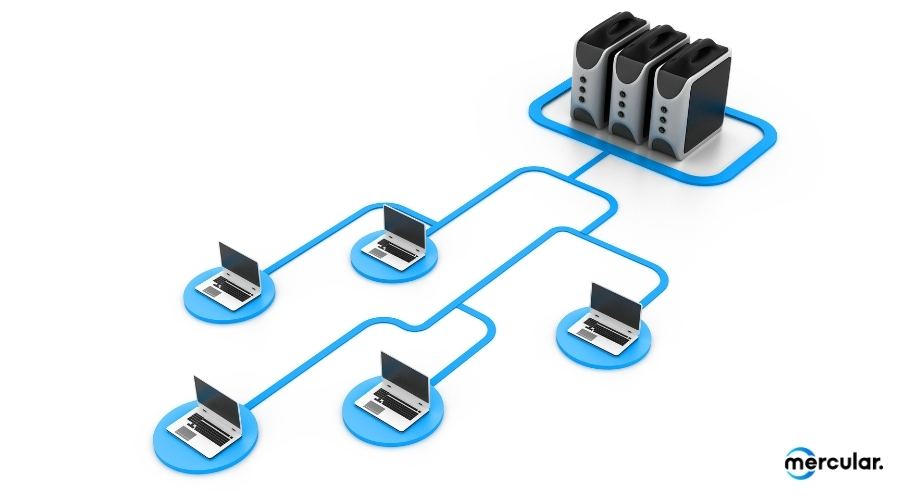
MAC Address ใช้ทำอะไรได้บ้าง
สำหรับคนทั่วไปนั้น ส่วนใหญ่จะใช้ MAC Address ในการบล็อคการเชื่อมต่ออินเตอร์เน็ต Wi-Fi จากคอมพิวเตอร์หรืออุปกรณ์ไม่ให้เข้าถึงเร้าเตอร์ของเราได้ แต่ในแวดวง IT นั้นก็จะใช้เซ็ตการเชื่อมต่ออุปกรณ์คอมพิวเตอร์แต่ละเครื่องในเครือข่าย ทำให้ระบุตัวตนของแต่ละเครื่องได้ง่ายขึ้น หรือแม้แต่กลุ่ม Hacker ที่สามารถใช้ MAC Address ของเราในการปลอมแปลงตัวตนหรือโจมตีเครือข่ายของเราได้ ดังนั้นเราไม่ควรที่จะเปิดเผย MAC Address ของเครื่องเราให้คนอื่นโดยที่ไม่จำเป็น ซึ่งวิธีดู MAC Address ของแต่ละอุปกรณ์นั้นก็จะแตกต่างกันออกไป โดยเราจะยกตัวอย่างของคอมพิวเตอร์ระบบ Windows 10 มาให้ดูกัน โดยวิธีดู MAC Address ของ Windows 10 จะทำได้อยู่ 2 วิธีด้วยกัน นั่นก็คือ
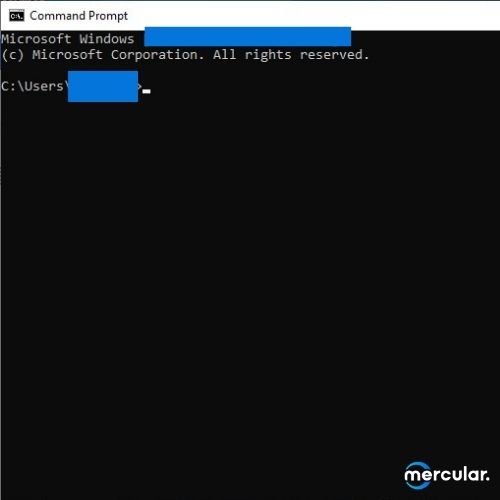
วิธีดู MAC Address ของ Windows 10 ผ่าน Network Status
- เข้าไปที่ Setting > Network & Internet > Status
- ตรงส่วนของ Network ที่เราเชื่อมต่ออยู่ ให้กด Properties
- เลื่อนลงมาที่หัวข้อ Properties จะเจอบรรทัดที่ชื่อว่า Physical address (MAC)
และวิธีดู MAC Address นั้นจะอยู่ที่บรรทัด Physical address (MAC) นี้เอง โดยชุดตัวเลย “ **-**-**-**-**-** ” นั้นก็จะเป็น MAC Address ของเราที่กำลังเชื่อมอยู่กับ Network นั่นเอง
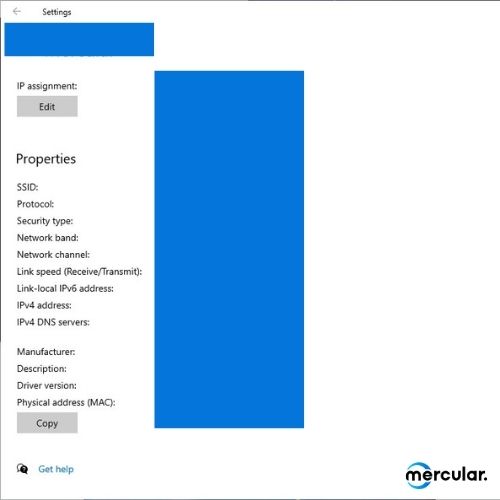
วิธีดู MAC Address ของ Windows 10 ผ่าน Command Prompt
- เปิด Command Prompt โดยการกดปุ่ม Windows+R เพื่อเปิดหน้าต่าง Run
- พิมพ์คำว่า cmd แล้วกด OK
- เมื่อ Command Prompt ถูกเปิดแล้ว ให้พิมคำสั่ง ipconfig/all แล้วกด Enter
MAC Address ของเราจะโชว์อยู่ที่บรรทัด Physical Address โดยจะแบ่งเป็น Ethernet adapter ซึ่งจะเป็นวิธีดู MAC Address ในเครือข่ายที่เชื่อมกับ Ethernet หรือวง Lan ของเรา ส่วน Wireless LAN Adapter ก็จะเป็น MAC Address ในระบบ Wi-Fi ของเรานั่นเอง

และต้องย้ำกันอีกครั้งว่า MAC Address นั้นเป็นค่าที่ไม่ควรเปิดให้ใครก็ตามดูโดยไม่จำเป็นเด็ดขาด เพราะอาจจะมีผู้ที่ไม่หวังดี นำ MAC Address ของเราไปใช้ในทางที่ไม่ดีได้ เพราะฉะนั้นก่อนจะทำอะไรกับเรื่องของอุปกรณ์เน็ตเวิร์คต่างๆ นั้นก็ควรที่จะศึกษาหาข้อมูลเอาไว้ก่อน หรือให้ผู้เชี่ยวชาญที่ไว้ใจได้มาจัดการให้ จะดีที่สุด

